1、首先,进入“插入”选项卡,点击“形状”然后选择“椭圆”形状;

2、按住键盘上的“Shift”键,然后按住鼠标左键拖动,画出个正圆来;
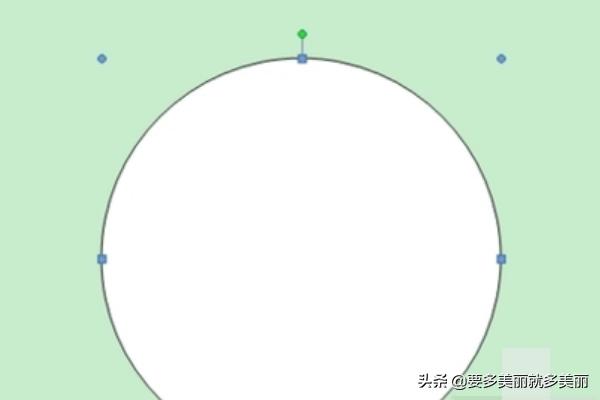
3、选中圆,然后将“形状填充”设为“无填充颜色”,将“形状轮廓”设为“红色”,再设置粗细为“6磅”
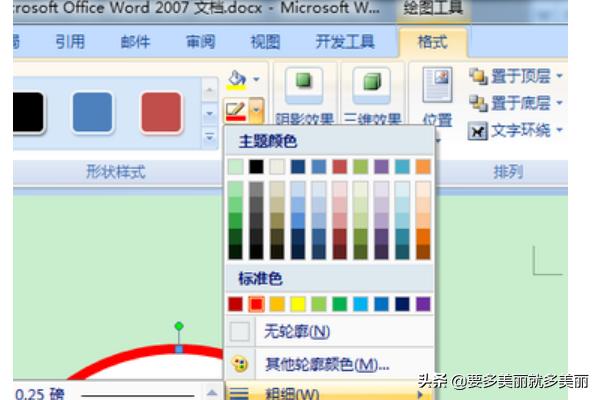
4、圆形画好了,我们现在开始插入艺术字。单击“插入”选项卡,然后选择“艺术字”,在弹出的艺术字选择框里面,我们选择“艺术字样式3”也就是第三个
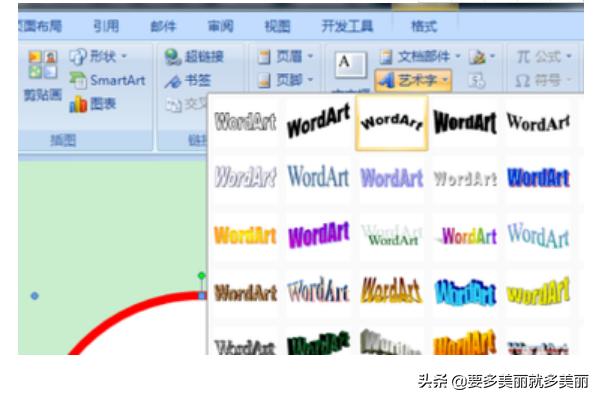
5、在弹出的“编辑艺术字文字”框中输入你想要的文字.单击选中刚刚插入的艺术字,然后选择“格式”中的“文字环绕”设置为“浮于文字上方”

6、选中艺术字,然后将“形状填充”和“形状轮廓”的颜色全部设置为“红色”
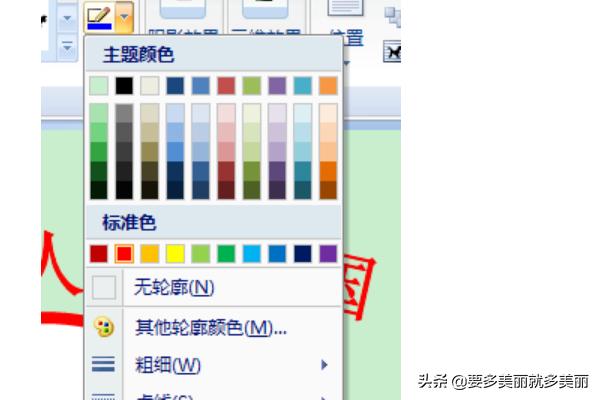
7、拖动艺术字周围的空点来慢慢调整圆形的整体大小与弧度

8、现在该画五角星了。单击“插入”选项卡,选择“形状”,然后选择最下面的“五角星”,按住Shift键不放,鼠标左键拖拉可画出正五角星来
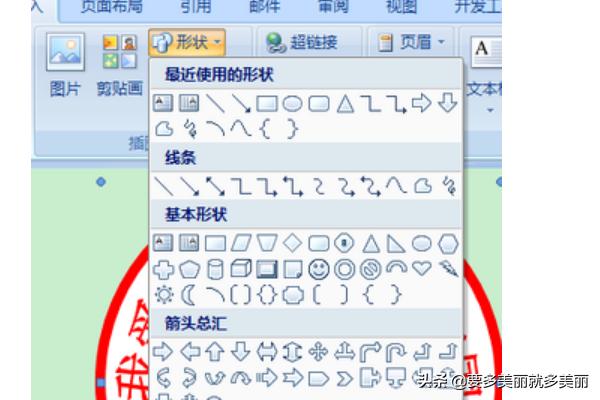
9、同样,选中“五角星”进入“格式”选项卡,“形状填充”与“形状轮廓”全部设置成红色

10、现在该插入文本框了。单击进入“插入”--文本框--绘制文本框
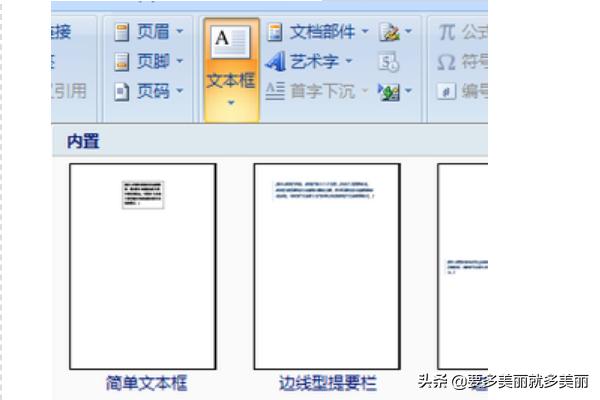
11、然后在圆形里面适当的位置绘制个“文本框”,在里面输入文字;“文本框”中的字体大小可以任意设置,颜色设为红色,再将“文本框”的“形状填充”和“形状轮廓”设置为“无填充颜色”和“无轮廓

好了,现在公章基本就OK了,调整一下就可以了






